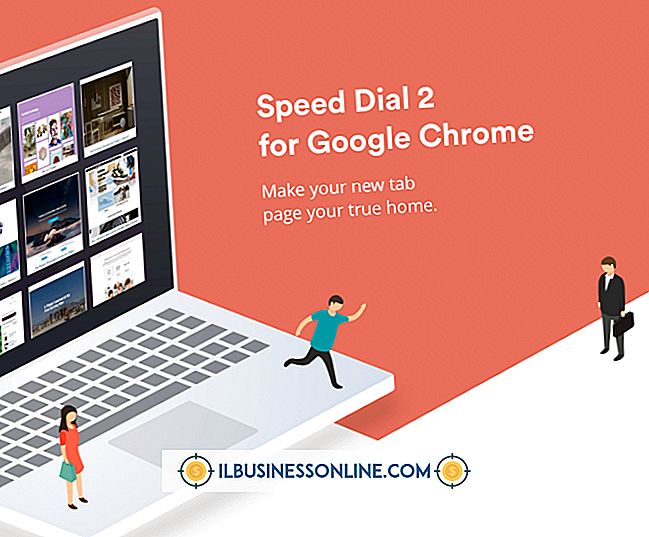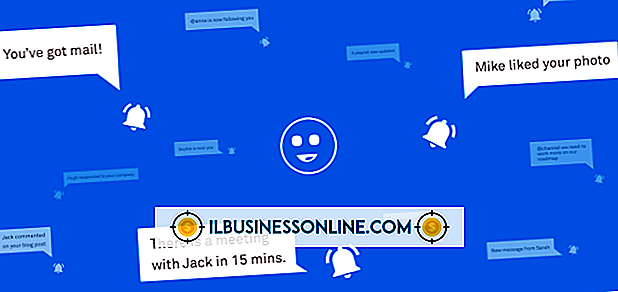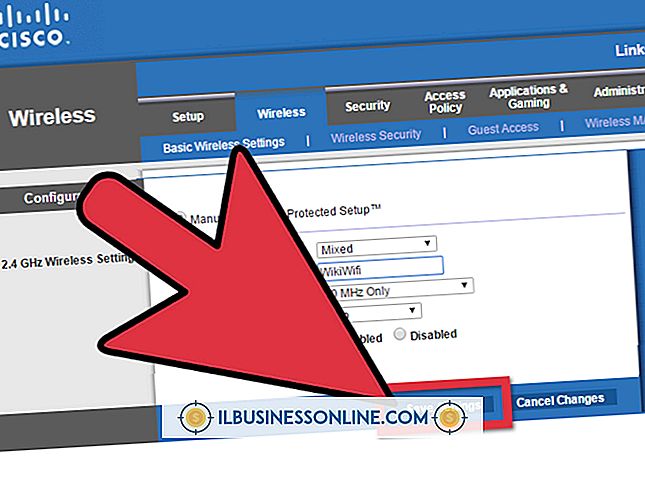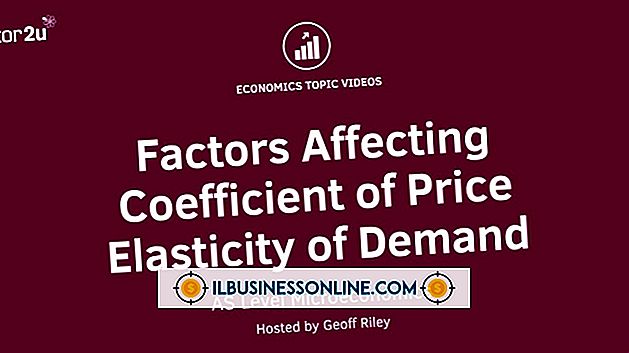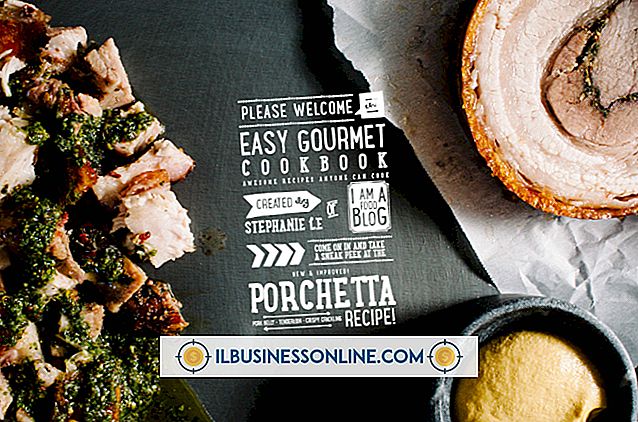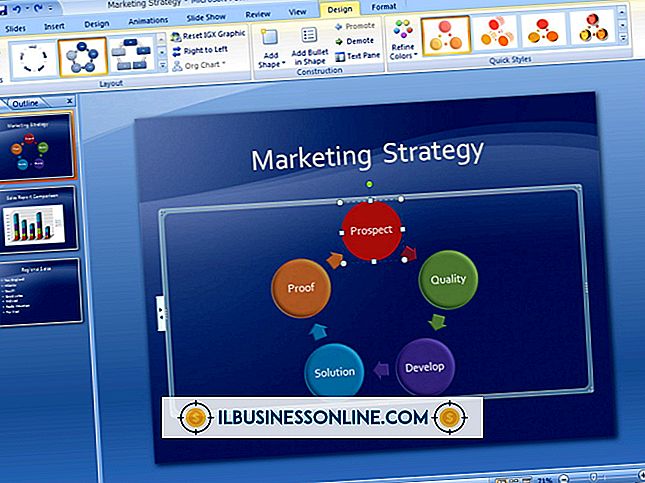Mein Wacom-Tablet wird von meinem Mac nicht erkannt

Wacom-Grafiktabletts bieten Mac-Benutzern eine Reihe von Eingabegeräte-Alternativen mit Optionen, die sich nach Größe, Preis und Funktionen richten. Die meisten Wacom-Tablets verwenden eine USB-Verbindung, um Strom und Daten zu unterstützen, obwohl einige Modelle über eine drahtlose Bluetooth-Schnittstelle verbunden sind. Wenn Ihr Mac Ihr Tablet beim Anschließen nicht erkennt, müssen Sie möglicherweise Software, Hardware oder Einstellungen anpassen.
Treiber-Software
Für die ordnungsgemäße Wacom-Tablet-Funktion benötigen Sie eine kompatible Treibersoftware, damit Ihr Macintosh-Betriebssystem die Tablet-Eingabe richtig interpretieren kann. Wenn Sie Ihr System kürzlich auf eine neue Version von Mac OS aktualisiert haben, können Sie möglicherweise nicht die Treibersoftware verwenden, die mit Ihrem Tablet auf CD geliefert wurde. Suchen Sie auf der Wacom-Website nach aktualisierter Treibersoftware, und befolgen Sie die Anweisungen des Herstellers, um einen inkompatiblen Treiber zu deinstallieren und eine neue Version zu installieren.
USB-Verbindung
Die meisten Wacom-Tablets können über ein mit Ihrem Gerät mitgeliefertes Kabel über USB mit Ihrem Mac verbunden werden. Schließen Sie das Tablet direkt an einen USB-Anschluss an der Vorder- oder Rückseite Ihres Computers an, um eine bestmögliche Verbindung herzustellen. Wenn Sie zahlreiche USB-Geräte an Ihren Mac angeschlossen haben und daher Ihr Tablet an einen Hub anschließen müssen, um ihn anzuschließen, stellen Sie sicher, dass Sie einen Hub mit eigener Stromversorgung verwenden, der elektrischen Strom aus einer Steckdose bezieht und nicht über den USB-Bus selbst und dass Sie den Hub an eine Steckdose angeschlossen haben.
Bluetooth
Einige Wacom-Tablets unterstützen sowohl kabelgebundene USB- als auch drahtlose Bluetooth-Verbindungen. Bei einem Mac mit Bluetooth-Funktion können Sie bei einer drahtlosen Verbindung möglicherweise weiter von Ihrem Mac entfernt sitzen, während Sie arbeiten. Bluetooth-Verbindungen verwenden Funkwellen, sodass keine Sichtverbindung zwischen Computer und Tablet erforderlich ist. Andererseits funktioniert Ihre Bluetooth-Verbindung auf der gleichen Frequenz - 2, 4 GHz - wie einige schnurlose Telefone und WLAN-Geräte. Suchen Sie nach Interferenzquellen, einschließlich metallischer Objekte zwischen Ihrem Tablet-Receiver und Ihrem Computer, und entfernen Sie sie oder verschieben Sie sie. Überprüfen Sie die Akkustatusanzeige Ihres Tablets, um sicherzustellen, dass Ihre wiederaufladbare Lithium-Ionen-Batterie geladen ist. Schließen Sie das mit dem Tablet gelieferte USB-Kabel an und verbinden Sie es direkt mit Ihrem Mac, während Sie den Akku aufladen, oder bestellen Sie einen Ersatz bei Wacom, wenn der Akku nicht mehr ordnungsgemäß funktioniert.
Kompatibilität
Wacom entwirft sein Tablet-Zubehör so, dass es mit den von ihnen begleiteten Modellen kompatibel ist. Wenn Sie versuchen, ein älteres Wacom-Tablet mit dem Stift oder Puck eines neuen Wacom-Geräts zu verwenden, oder umgekehrt, werden Ihre Eingabegesten möglicherweise nicht registriert. Je nach Alter Ihres Tablets können Sie Ersatzteile direkt bei Wacom erwerben. Wenn Sie keine neuen Teile kaufen können, finden Sie auf Online-Auktionswebsites ältere Tablets und deren Zubehör. Stellen Sie vor dem Kauf sicher, dass Ihr Kauf mit Ihrer Wacom-Hardware funktioniert.